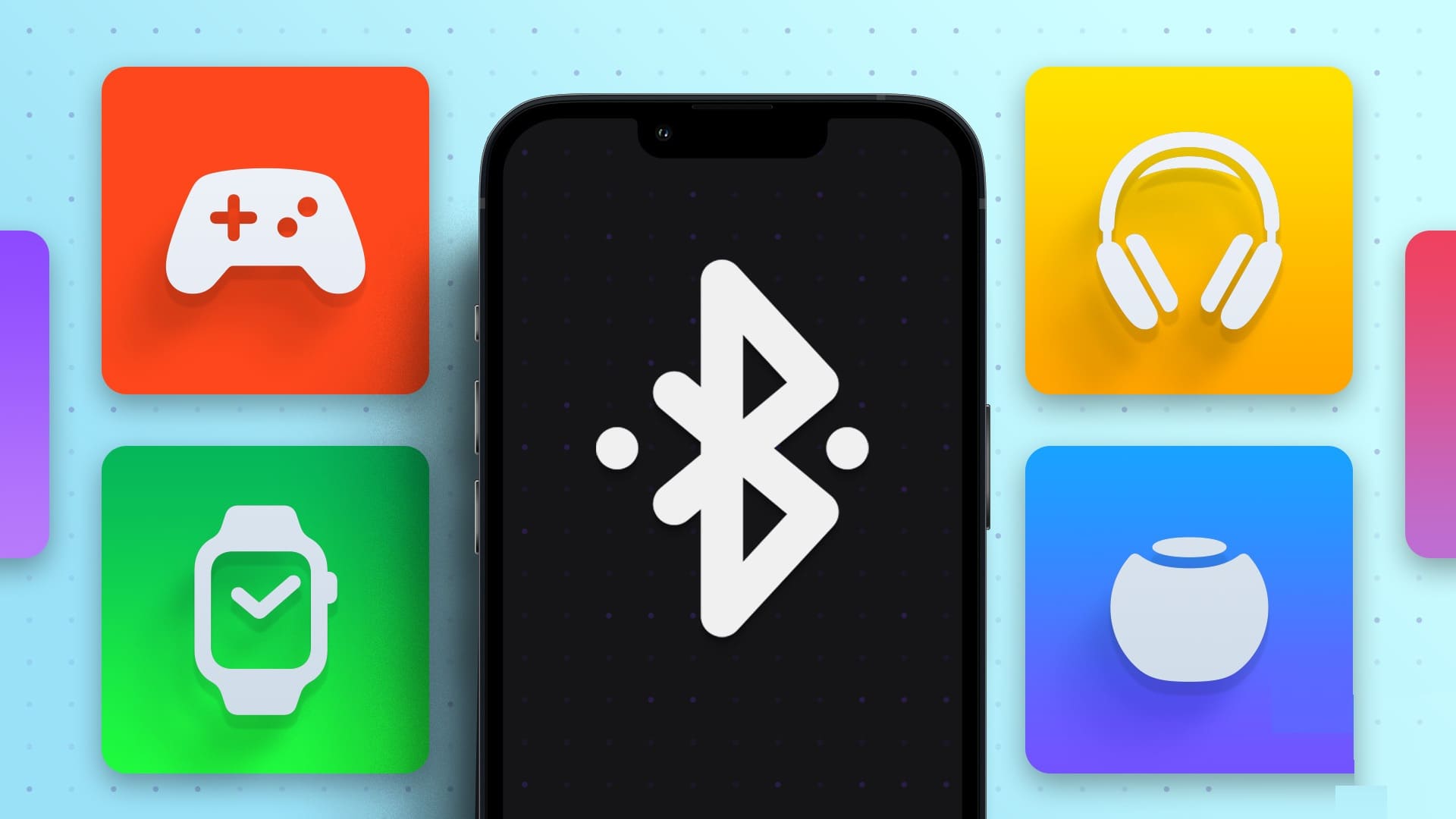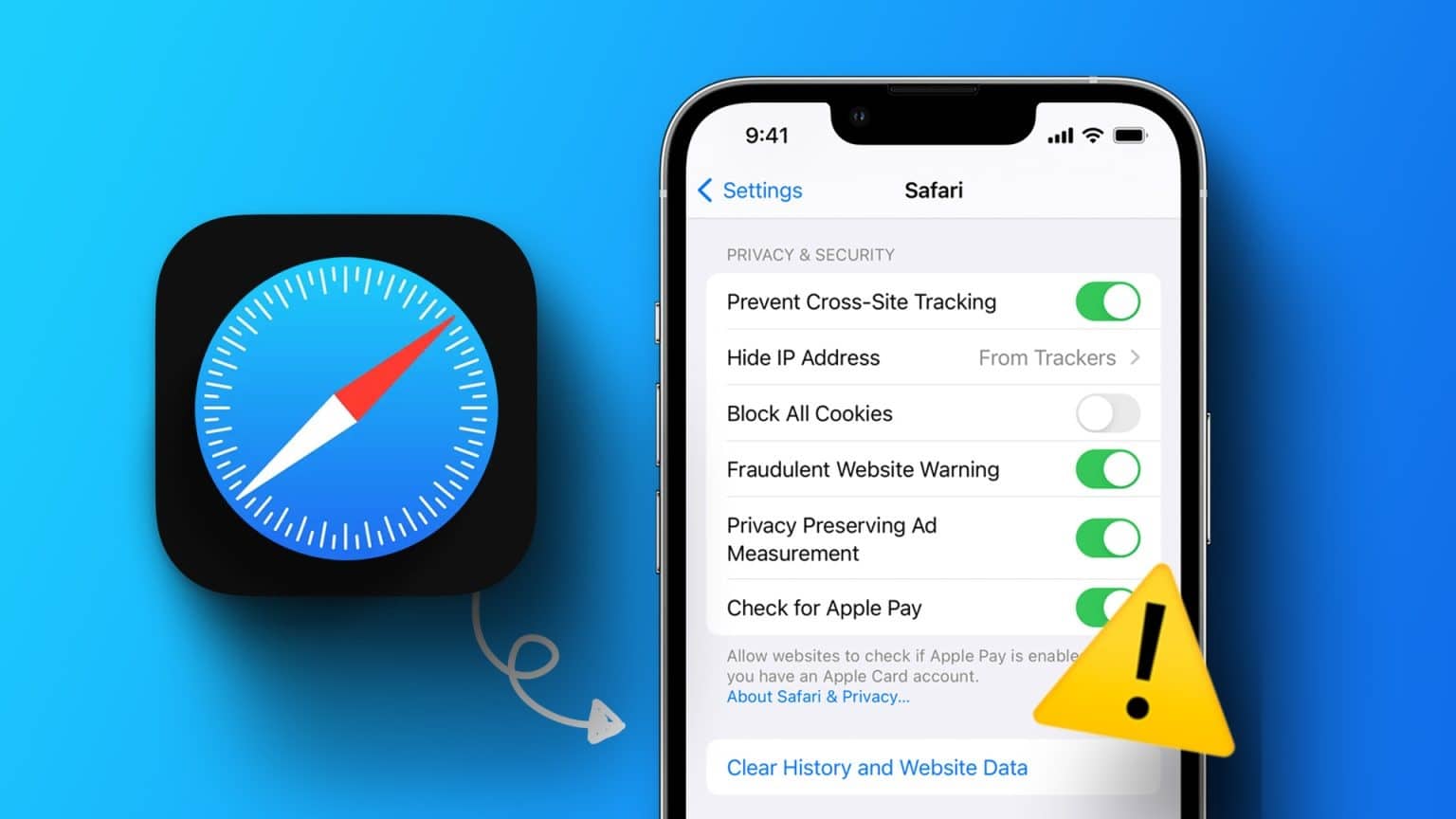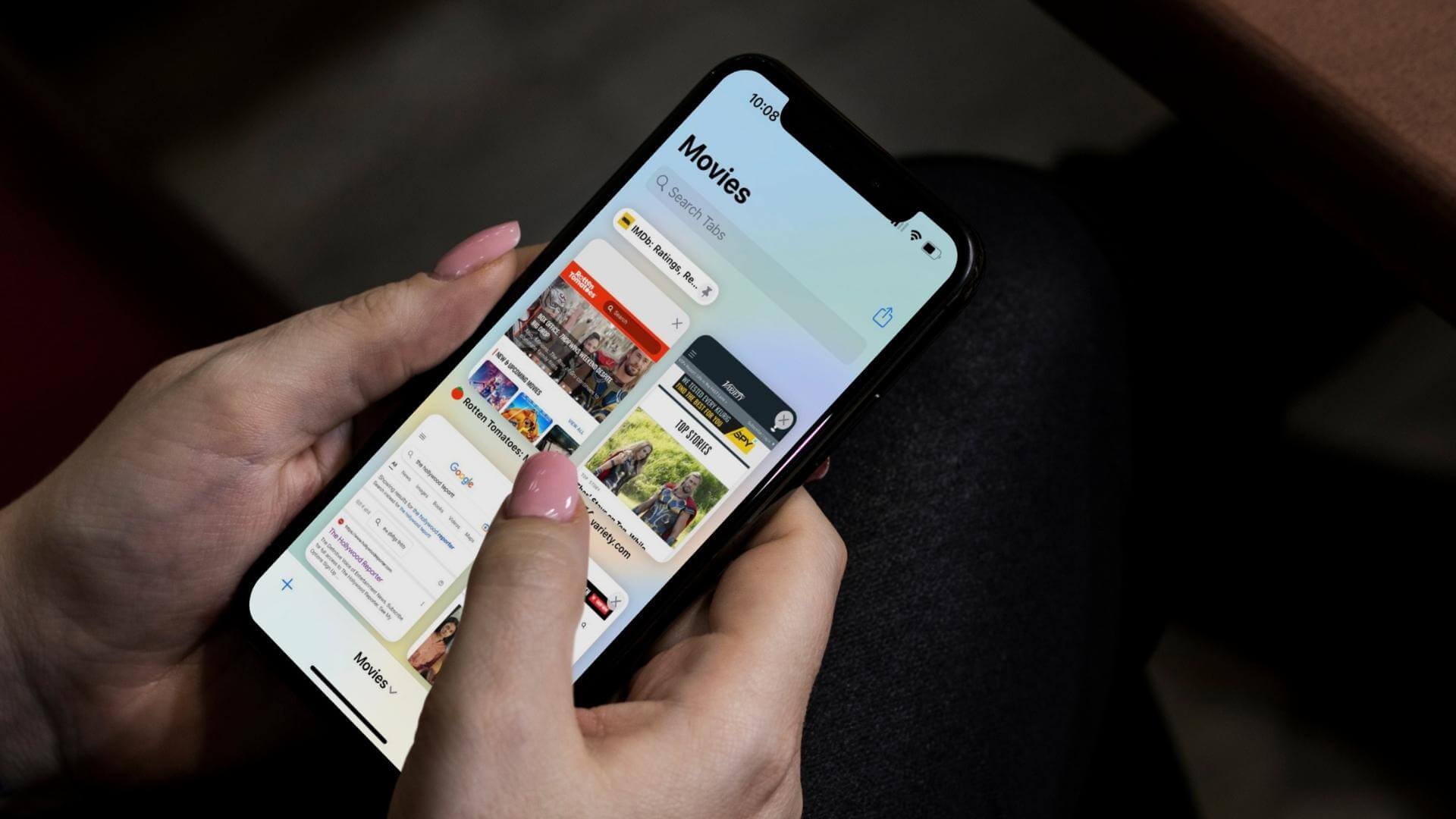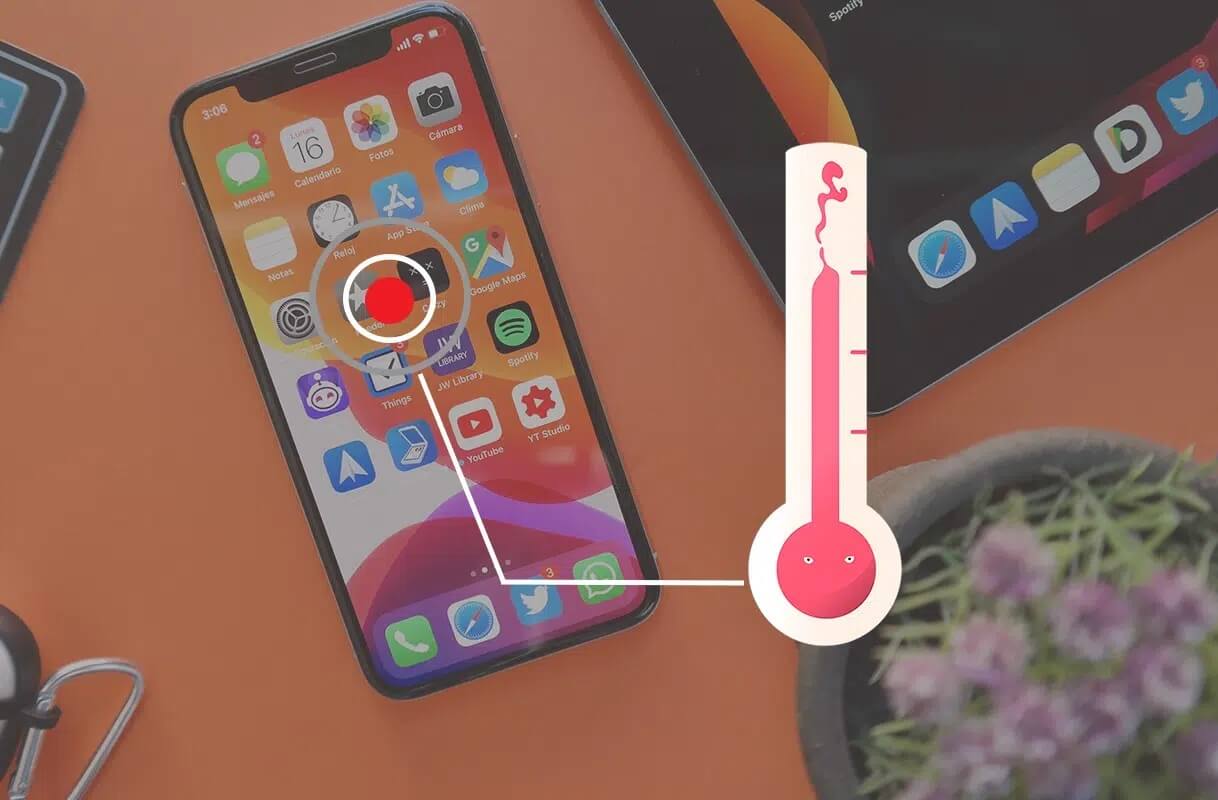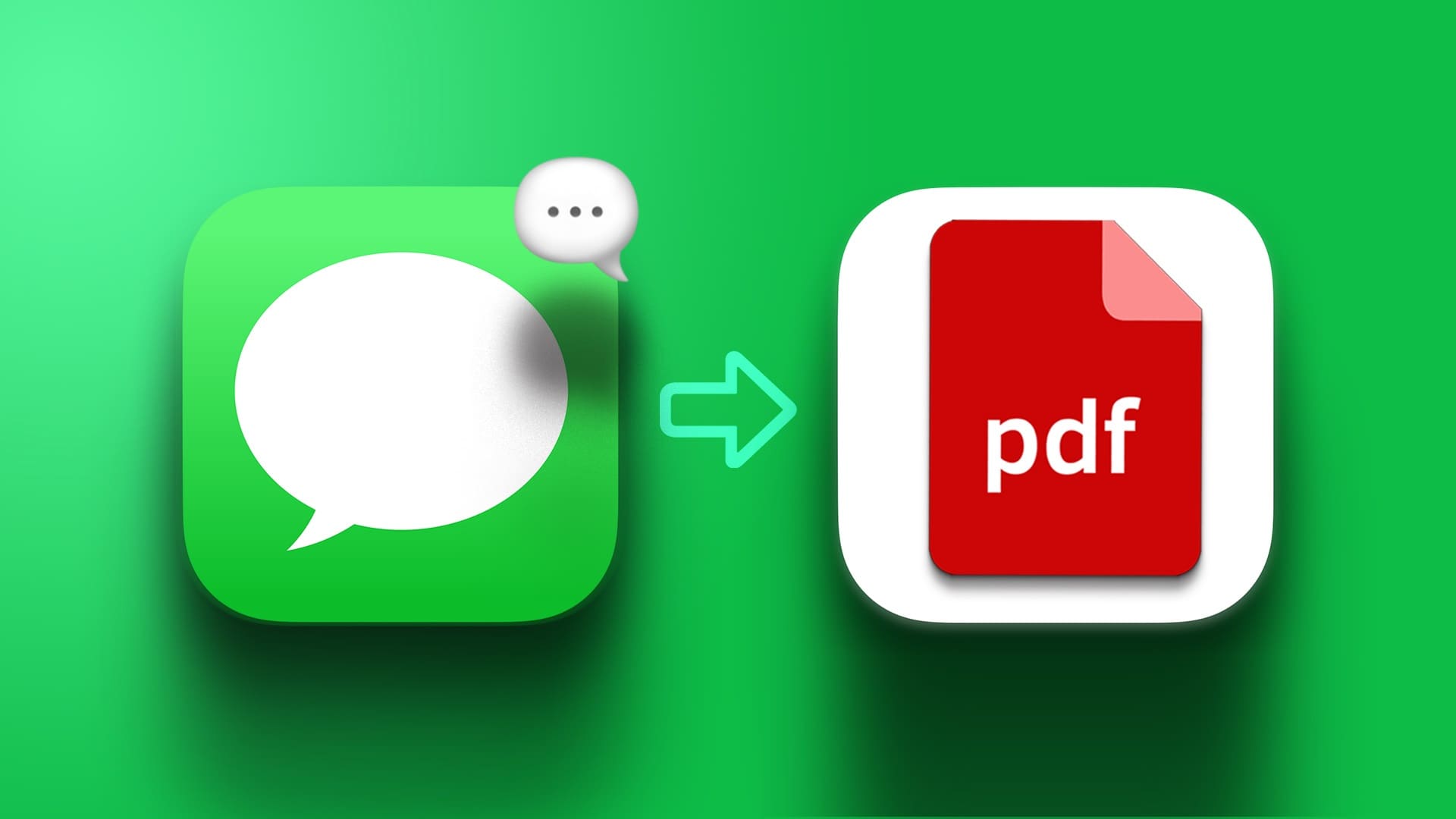Der er tidspunkter, hvor du gemmer den samme kontakt to gange på din telefon, måske med forskellige telefonnumre. Det er også muligt, at du har gendannet dine kontakter fra flere konti på en ny telefon, og begge konti havde et par identiske kontakter. Som et resultat ender du nu med dubletter af kontakter på din iPhone. Selvom det ikke er skadeligt at have dubletter af kontakter, kan det få din telefonbog til at se rodet ud. Det kan også være forvirrende at finde de korrekte kontaktoplysninger ved hjælp af flere kontaktkort med samme navn. Hvis du har dubletter af kontakter på din iPhone, kan du her se, hvordan du fletter dubletter af kontakter på din iPhone til en enkelt kontakt, der indeholder alle relevante oplysninger.
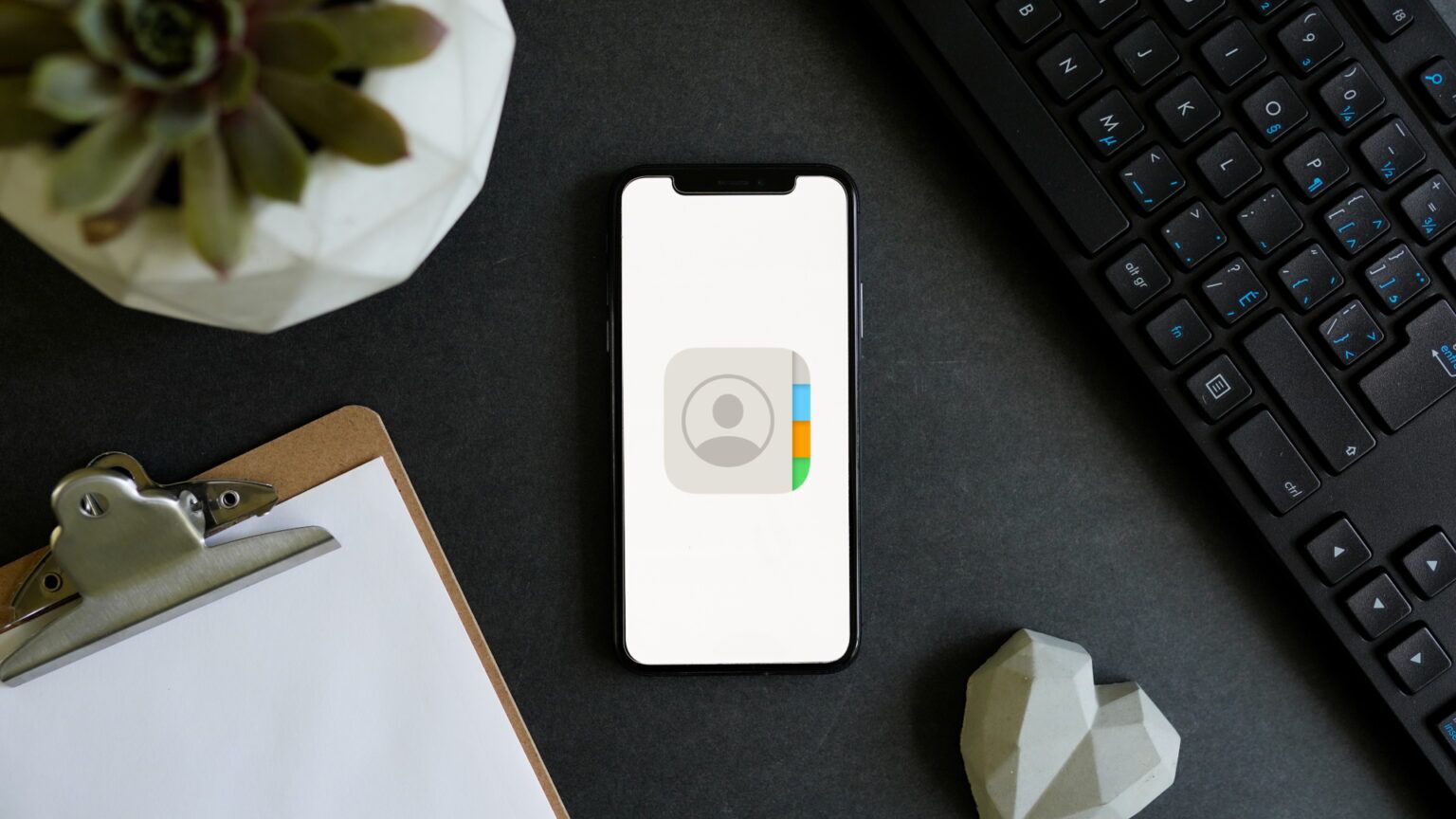
Sådan fletter du duplikatkontakter ved hjælp af iPhone
Den første måde at flette dubletter af kontakter på en iPhone er at bruge selve iPhonen. Dette kan dog være en ret besværlig proces, da du bliver nødt til at flette hver kontakt individuelt. Du kan nemt flette dubletter af kontakter på Android med en enkelt knap, men desværre er dette ikke en mulighed på iOS.
Hvis du ikke har mange dubletter af kontakter, men kun har et par stykker, kan du bruge denne metode. Sådan fungerer det.
Trin 1: Åben Kontakter-appen på din iPhone.
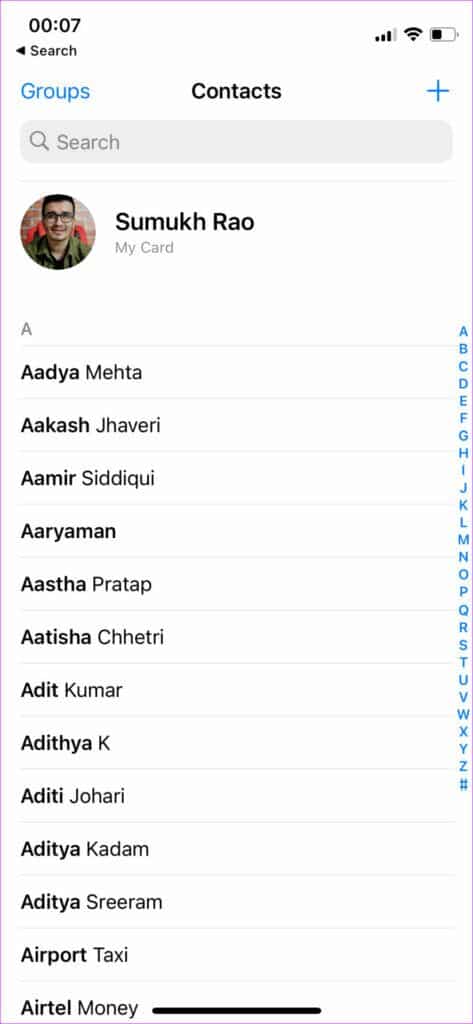
Trin 2: brug søgelinje Øverst skal du søge efter de kontakter, du vil flette.
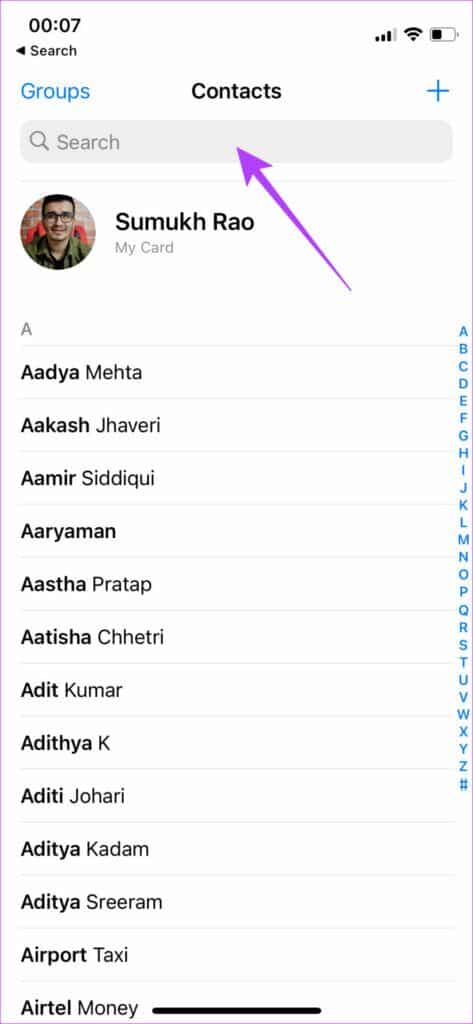
Trin 3: Klik på Kontakt for integration.
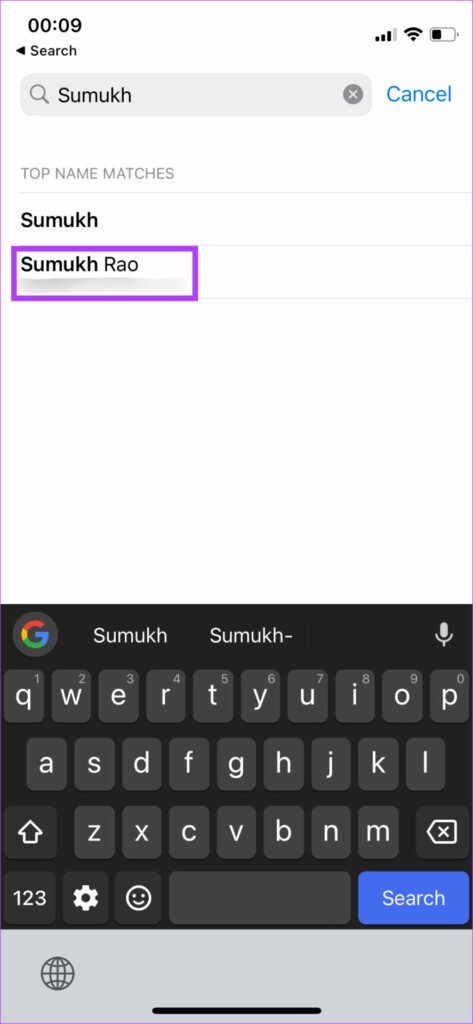
Trin 4: du vil se kontakt information På denne skærm skal du vælge Rediger valgmulighed i øverste højre hjørne.
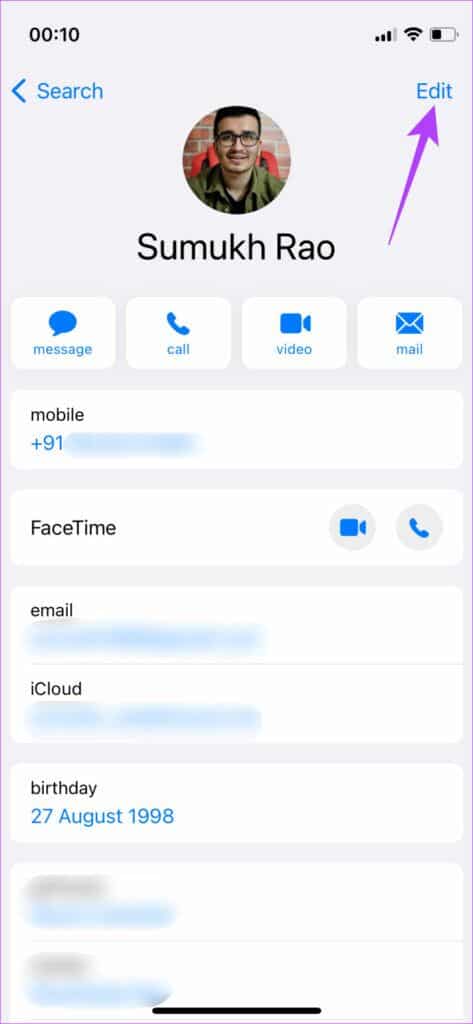
Trin 5: Rul ned til bunden af denne side. Du finder en mulighed for at linke kontakter. Tryk på den.
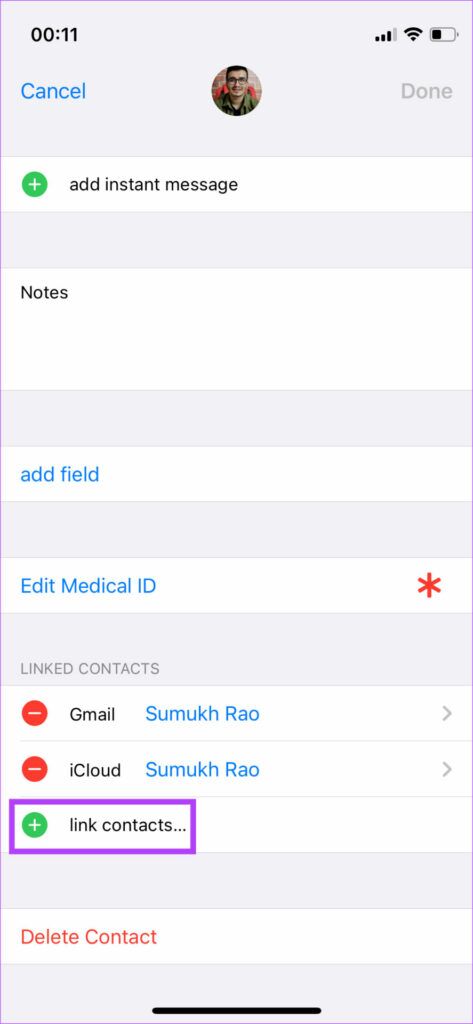
Trin 6: Rul nu gennem listen eller Brug søgefeltet For at finde den kontakt, du vil flette.
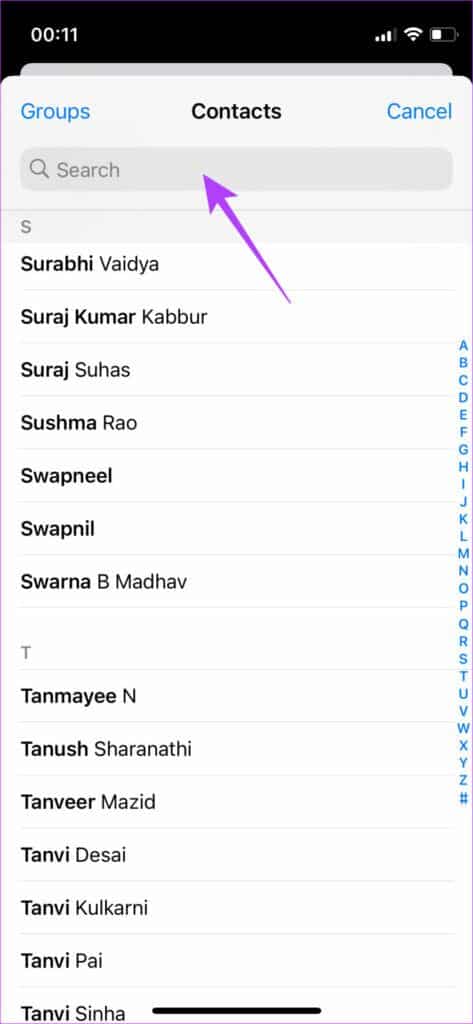
Trin 7: Klik på Kontakt Skal fusioneres.
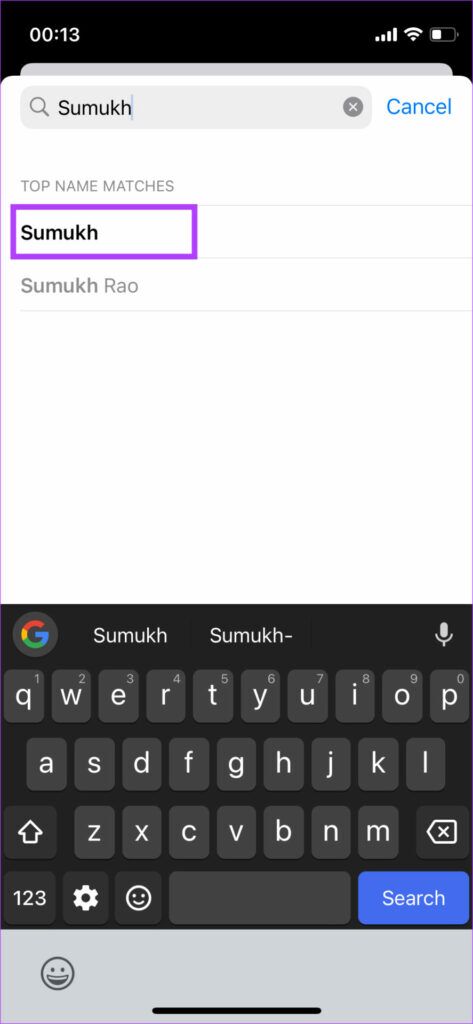
Trin 8: Verificere oplysningerne Sørg for at du linker den samme kontakt. Når du er færdig, skal du trykke på linket i øverste højre hjørne.
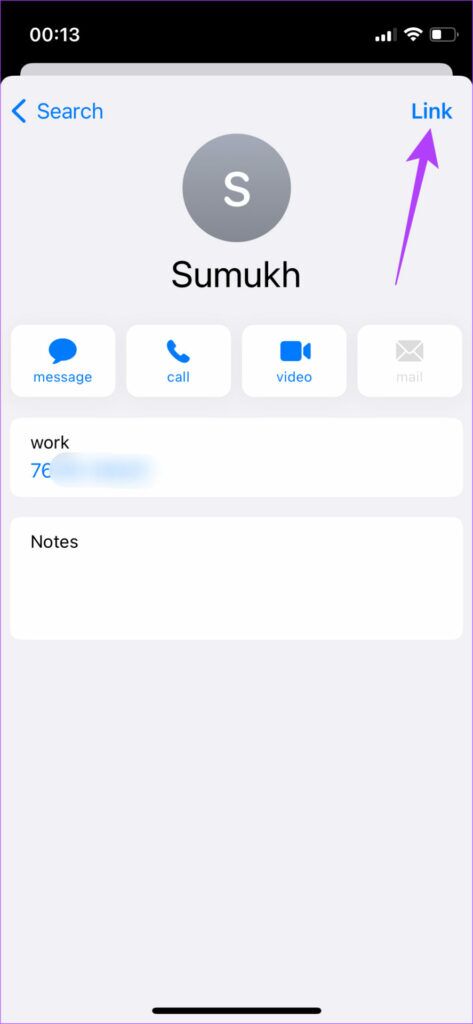
Trin 9: Klik på Det blev afsluttet I kontaktkortet for at gemme ændringerne og flette de to kontakter.
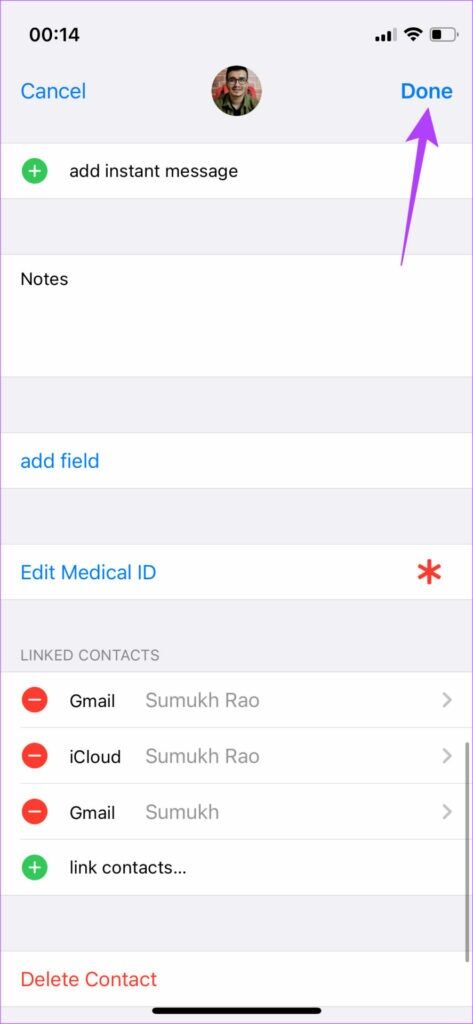
iOS på din iPhone vil flette kontaktoplysningerne sammen.
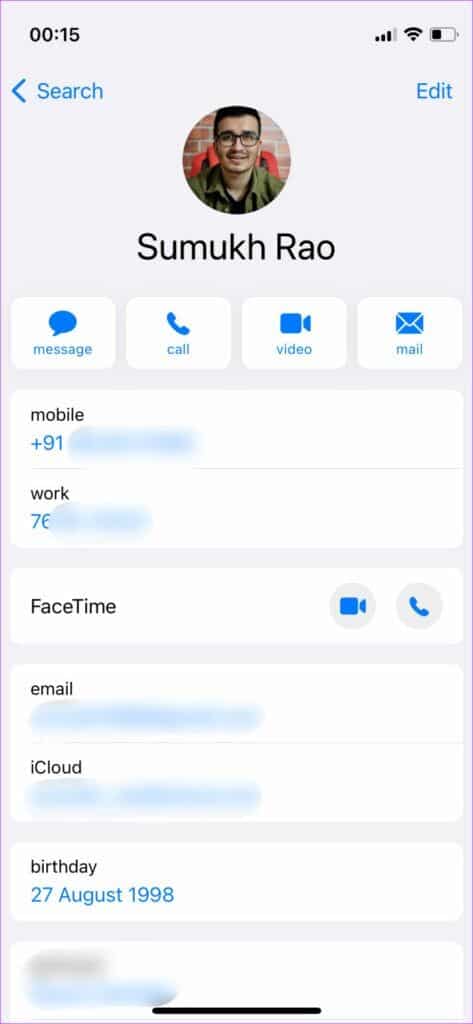
Desværre er der ingen enkelt app-mulighed til at flette flere kontakter på én gang, så du skal gentage ovenstående proces for alle dubletter af kontakter på din iPhone.
Sådan fletter dubletter af kontakter ved hjælp af MAC
Hvis du har mange dubletter af kontakter gemt på din iPhone, vil ovenstående proces tage en evighed. Der er en hurtigere måde at gøre dette på ved at bruge en Mac til at flette dem sammen. iCloud-kontakterBemærk, at denne proces kræver en Mac. Den virker ikke på en Windows-computer. Så hvis du har en Mac, kan du her se, hvordan du fletter alle dine dubletter af kontakter med et enkelt klik.
Trin 1: Åben Indstillinger app På din iPhone skal du trykke på Dit visningsnavn Øverst. Dette åbner iCloud -indstillinger din egen.
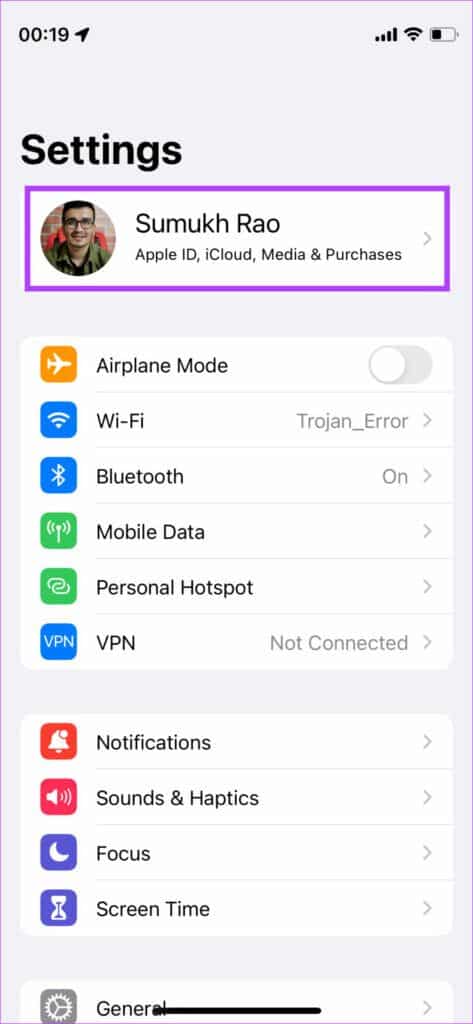
Trin 2: Tryk nu på iCloud.
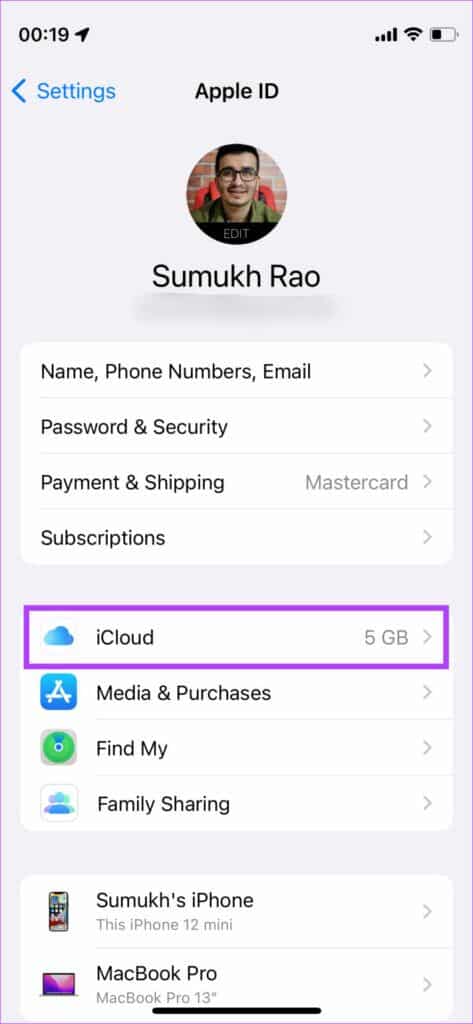
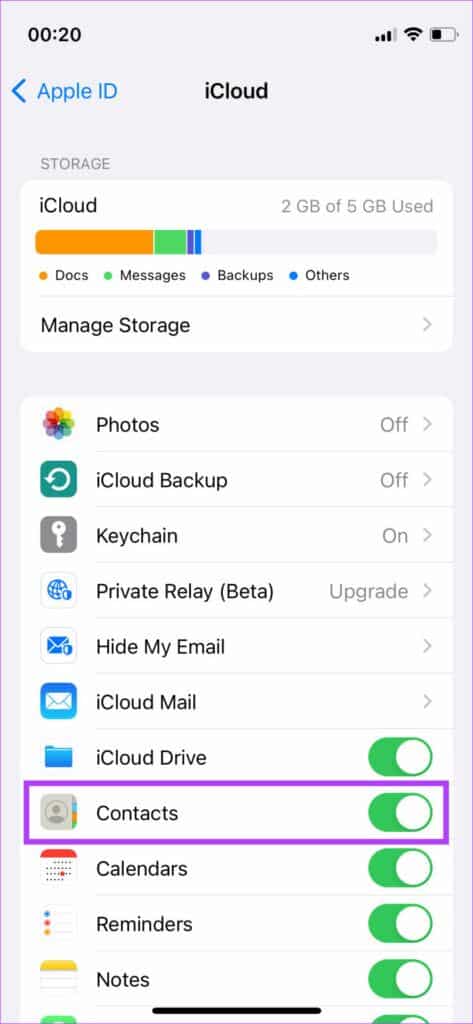
Dette vil synkronisere dine iPhone-kontakter med iCloud.
Trin 4: Gå nu til Mac Din og åben Kontakter-appenDu vil se en liste over alle dine kontakter her.
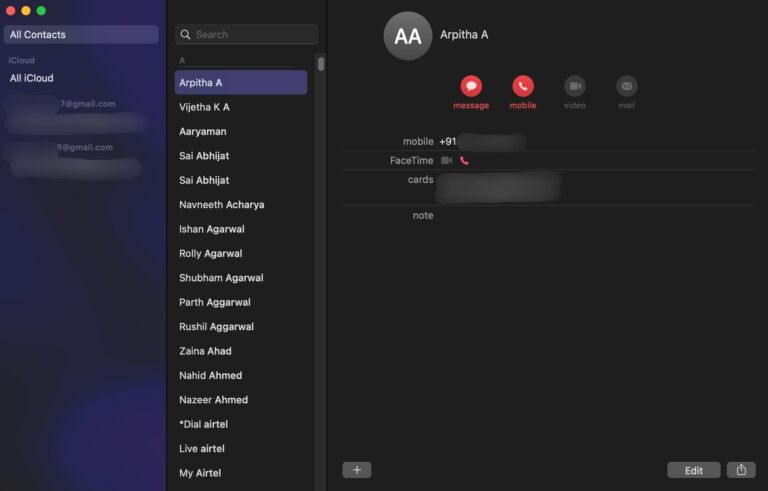
Som du kan se i kolonnen til venstre, synkroniserer tre konti kontakter, så dubletterne skal flettes sammen.
Trin 5: Klik på Kortmulighed Øverst på din skærm i menulinje.
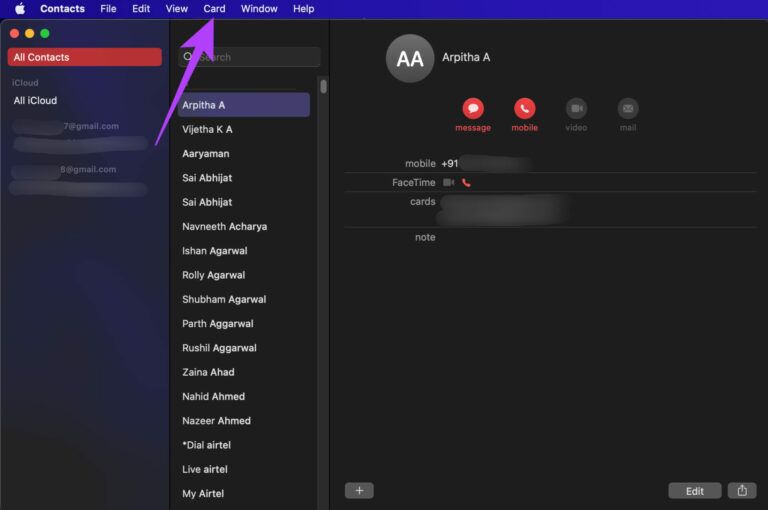
Trin 6: Klik nu Søg Om gentagelserDette vil automatisk søge efter dubletter af kontakter, der er synkroniseret med iCloud.
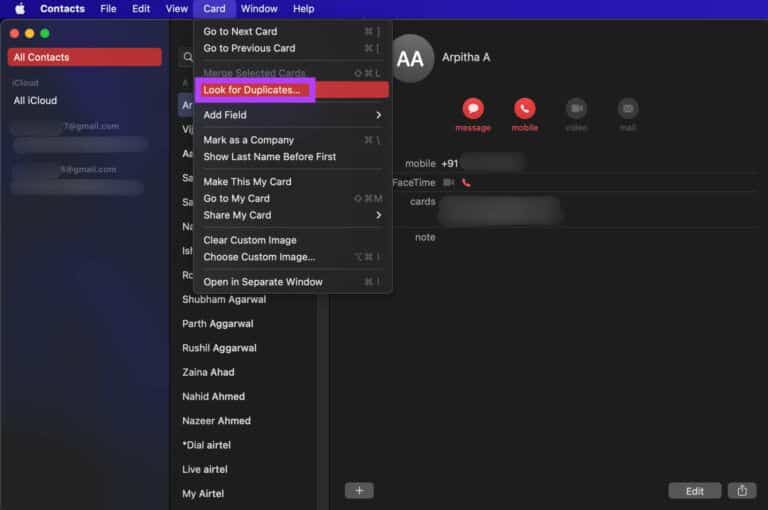
Når dette er færdigt, vil du se en prompt, der fortæller dig, hvor mange dubletter af kontakter der blev fundet. Som du kan se i dette eksempel, blev der fundet 19 dubletter af kontaktkort.
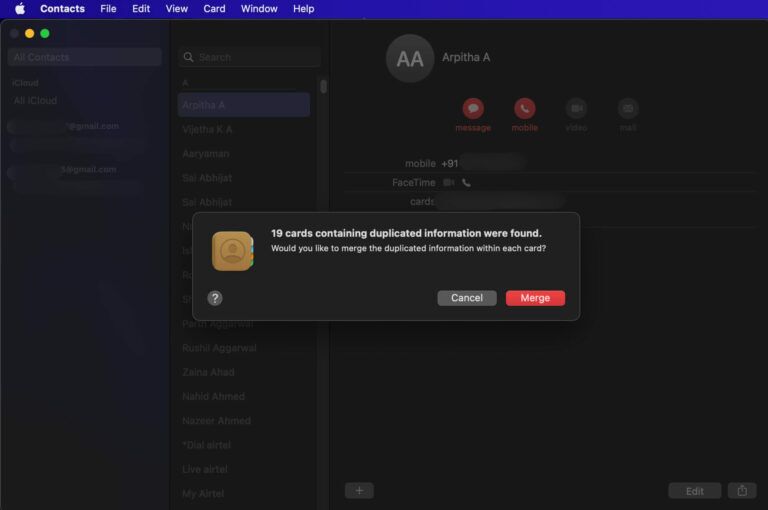
Trin 7: Klik på Knappen FletDuplikerede kontakter vil nu blive flettet automatisk.
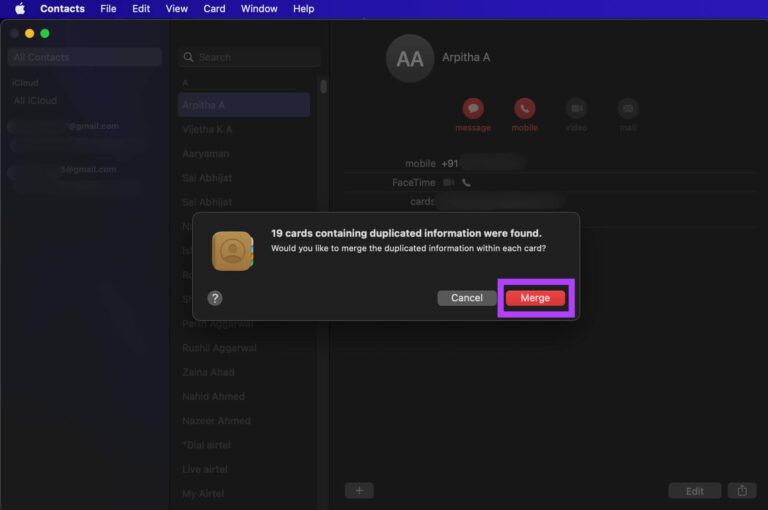
Vent et øjeblik, og din iPhone vil automatisk synkronisere den opdaterede iCloud-kontaktliste. Når den er synkroniseret, vil de duplikerede kontakter ikke længere være på din iPhone.
Dette er den bedste måde at flette dubletter af kontakter på din iPhone, især hvis der er mange. Hvis du ikke har en Mac, kan du prøve at låne en af en ven for at udføre processen. Bemærk dog, at den iCloud-konto, der er logget på både din iPhone og Mac, skal være den samme, ellers virker dette trick ikke.
Flet dine dubletter af kontakter, og ryd op i noget rod.
Fletning af dubletter af kontakter er en grundlæggende funktion på de fleste Android-telefoner. Vi håber, at Apple tilføjer denne funktion til iPhone i en fremtidig version af iOS. Du skal bruge en af disse to løsninger for at udføre opgaven.